2020版CAD怎么给图形填充图案
1、打开CAD2020版

2、进入CAD2020版快速入门界面,这个界面较之前的版本有了很大的变化,点击“开始绘制”
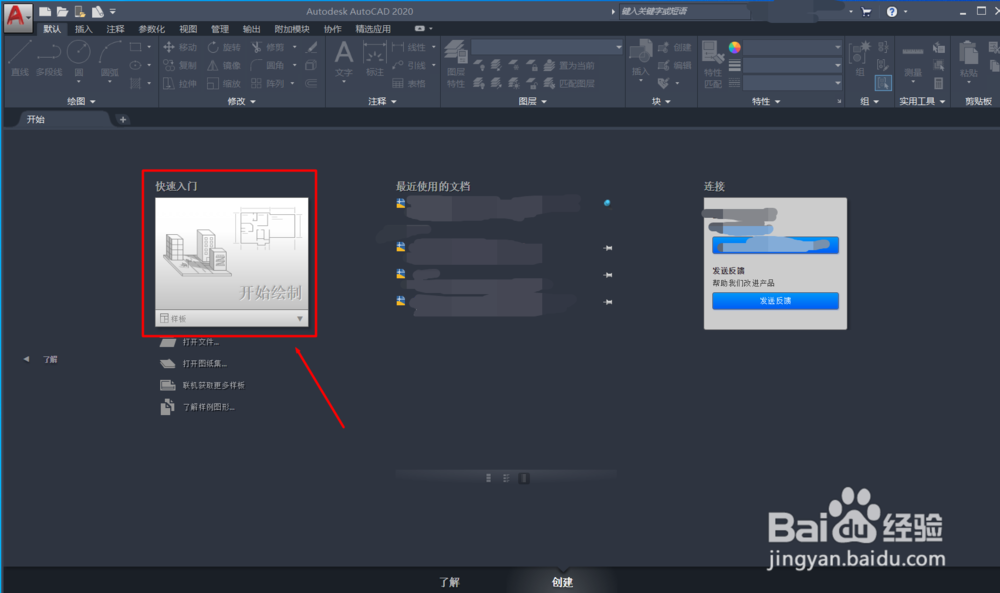
3、正式进入CAD编辑设计界面,此界面给人感觉,较之前的版本的CAD,更有立体感。

4、点击“绘图”工具中的“圆”,界面就插入一个“圆”

5、选择“绘图”工具中的“图案填充”

6、CAD菜单栏中就会弹出“图案填充”设置菜单栏,不再以“对话框”的形式显现
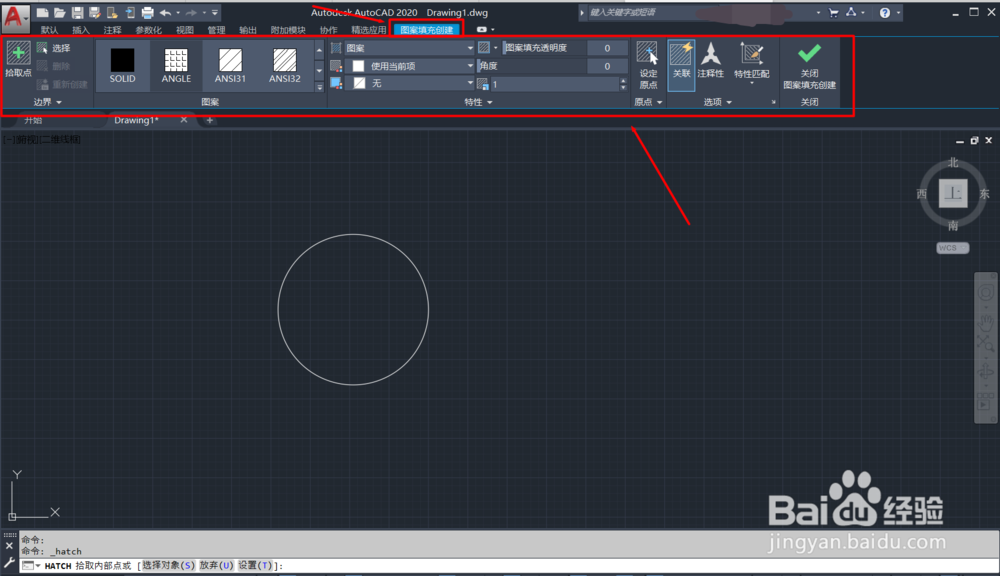
7、选择“图案填充”的“拾取点”属性,并选择“圆”

8、“圆”就会自动填充到默认实心图案
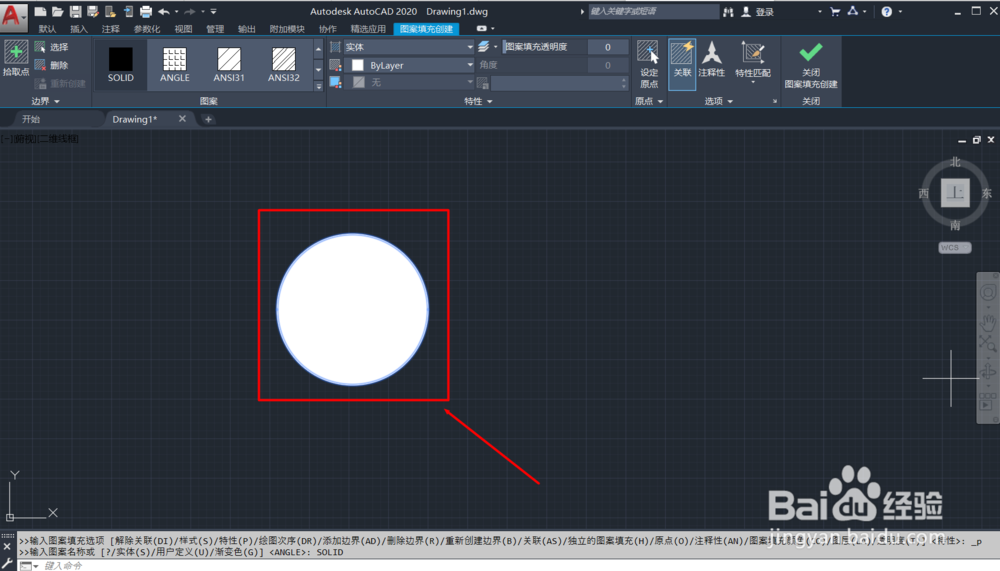
9、“图案填充”设置菜单栏可以通过鼠标点击“图案”工具中的样式来进行选择
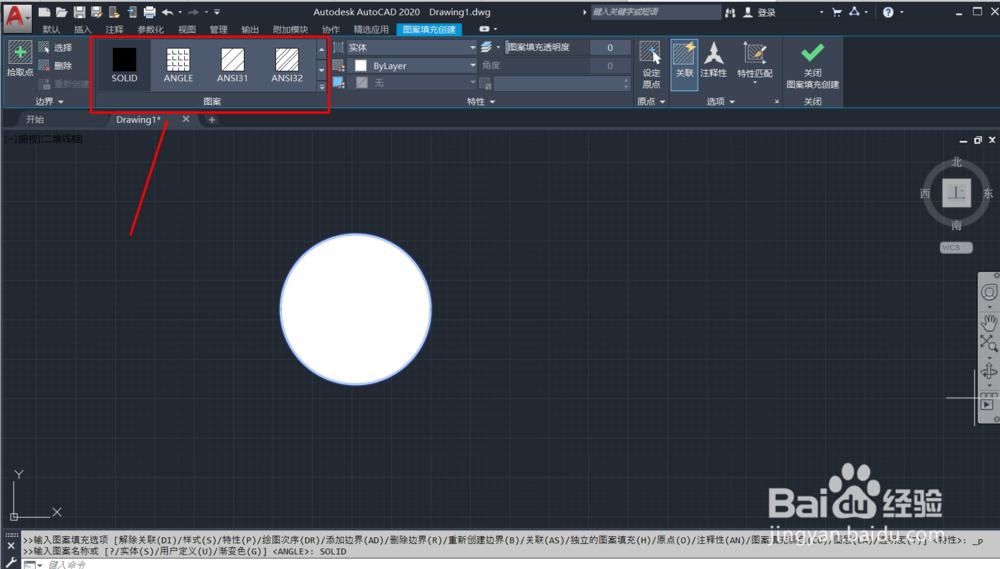
声明:本网站引用、摘录或转载内容仅供网站访问者交流或参考,不代表本站立场,如存在版权或非法内容,请联系站长删除,联系邮箱:site.kefu@qq.com。
阅读量:148
阅读量:134
阅读量:42
阅读量:161
阅读量:173